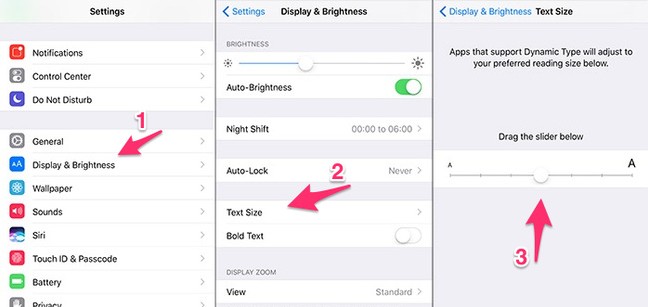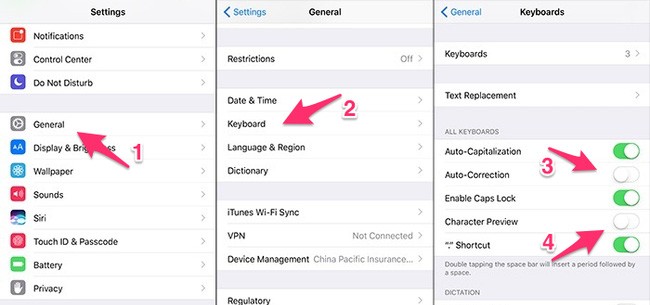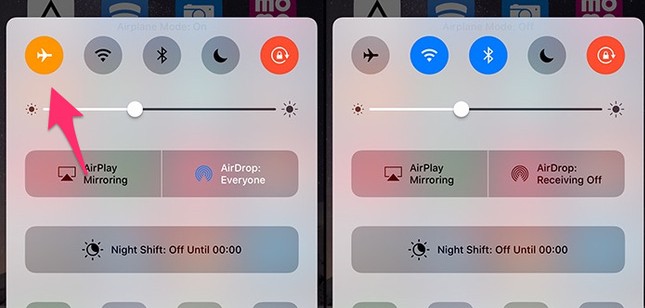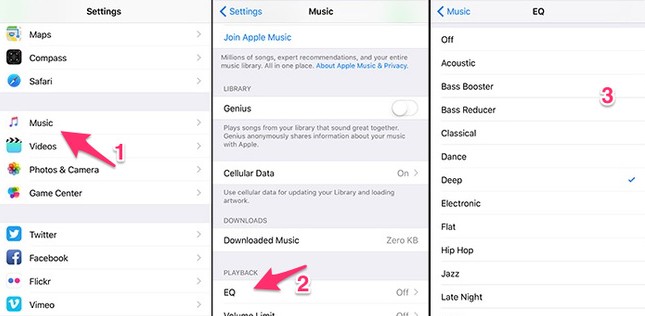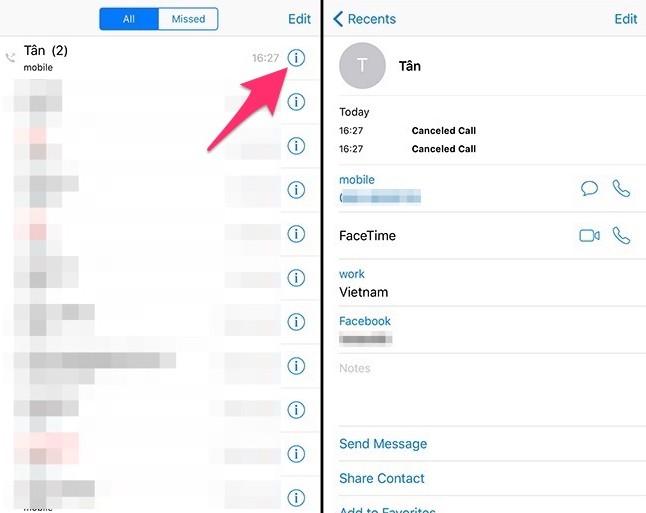Nếu bạn vừa mới tậu cho mình một chiếc iPhone thì đây là bài viết dành cho bạn.
Ngày nay, iPhone đang dần trở thành một chiếc điện thoại phổ biến và bán chạy nhất nhì hiện nay. Bởi lẽ nó không chỉ đẹp, sang trọng mà còn có khả năng hoạt động ổn định với nhiều tính năng hữu ích. Tuy nhiên, nếu lần đầu bạn sở hữu và sử dụng iPhone thì sẽ còn rất nhiều điều bỡ ngỡ, do đó dưới đây là 5 cài đặt cơ bản mà bạn nhất định cần phải biết.
1. Thay đổi kích thước font chữ
Nếu bạn mới bắt đầu sử dụng những chiếc iPhone có màn hình hơi nhỏ như iPhone SE, iPhone 5 hay iPhone 6/6s thì bạn sẽ gặp một chút ít khó chịu. Đó là font chữ mặc định hơi nhỏ, dẫn đến nội dung hiển thị trông khá khó đọc. Bạn có thể thay đổi font chữ bằng cách vào Settings / Display & Brightness / Text Size, sau đó kéo thanh trượt đến khi bạn cảm thấy vừa ý.
2. Tắt tính năng tự động sửa kí tự
Với những ai mới sử dụng iPhone, có lẽ đã từng cảm thấy khó chịu khi máy cứ tự động gợi ý và sửa luôn ký tự bạn đã nhập vào. Thực tế, đây là một tính năng rất hay, ít nhất là khi sử dụng tiếng Anh để chat, tuy nhiên với tiếng Việt thì nó lại gây nhiều rắc rối. Và tốt nhất thì bạn cứ nên tắt nó đi, bằng cách vào Settings / General / Keyboard, sau đó bạn chỉ việc gạt tắt ở 2 tuỳ chọn là “Auto-Correction” và “Character Preview” là thành công.
3. Khởi động lại 3G/4G mà không cần reset máy
Thông thường, ngay sau khi đăng ký kết nối 3G/4G, nhà mạng sẽ yêu cầu chúng ta reset thiết bị để có thể sử dụng dịch vụ theo gói cước đã đăng ký. Tuy nhiên, trong thực tế thì chúng ta không nhất thiết phải làm thế, thay vào đó chỉ cần đưa máy về chế độ máy bay khoảng 10 giây là thành công. Cụ thể, bạn chỉ việc vuốt từ dưới lên để mở giao diện “Control Center”, sau đó chọn biểu tượng máy bay và để yên máy trong khoảng 10 giây, sau đó tắt đi là thành công.
4. Tuỳ chỉnh âm thanh loa ngoài
Nhiều người cho rằng nghe nhạc bằng loa ngoài trên iPhone thì không được to và hay cho lắm, tuy nhiên nếu bạn biết cách để tuỳ chỉnh thì hoàn toàn có thể giải quyết được việc này. Cụ thể, bạn truy cập vào Settings / Music / EQ, sau đó mở lên một bài hát và chọn hiệu ứng âm thanh mà mình thích là được.
5. Xem chi tiết liên lạc
Đây có lẽ là điều mà người dùng iPhone ban đầu nào cũng sẽ nhầm. Bởi lẽ, không giống như trong Danh bạ, nếu bạn chọn vào một liên lạc nào đó trong mục Recent của Phone thì lập tức iPhone sẽ thực hiện cuộc gọi đến số đó. Chính vì thế, nếu muốn xem chi tiết liên lạc với người nào đó trong mục Recent, bạn phải chọn vào biểu tượng chữ “i” ở bên phải là được.